"동기화를 어떻게 할 수 있습니까? Spotify 아이팟으로 마침내 내 장치를 사용하여 음악을 즐겨 듣게 하시겠습니까?”
“제가 가장 좋아하는 것을 먹어도 될까요? Spotify 내 iPod에 다운로드한 노래를 내가 가는 곳마다 가져오시겠습니까? 어떻게 할 수 있습니까? Spotify 그럼 아이팟으로 다운로드?”
이 질문에 대한 답을 찾고 있었다면 올바른 게시물을 본 것입니다. Spotify 에 아이팟 iPod Nano, iPod Touch, iPod Shuffle 또는 iPod Classic에서도 동기화가 어려울 수 있습니다.
이체가 조금 어려운 주된 이유는 Spotify 노래는 또한 DRM 보호로 암호화됩니다(이는 사용자가 한 장치에서 다른 장치로 트랙을 전송 및 이동하는 것을 방해하고 승인되지 않은 장치에서 스트리밍이 수행되도록 허용하지 않습니다).
이 게시물에서 주요 토론은 다음을 수행하는 데 도움이 되는 것입니다. Spotify 쉽게 iPod에. 사용할 수 있는 훌륭한 전문 타사 소프트웨어 응용 프로그램을 소개하면서 바로 시작하겠습니다. 지금 바로 시작하겠습니다.
컨텐츠 가이드 1부. 동기화할 수 있나요? Spotify 아이팟으로?2부. 다운로드 및 설치 방법 Spotify 아이팟으로?3 부분. 다운로드 방법 Spotify 음악을 iPod Touch로?4 부분. 다운로드 방법 Spotify iPod Shuffle/Nano/Classic에 음악을 보내시겠습니까?5부. 양도 방법 Spotify iPod에 음악을?6 부. 결론
Spotify iPod Classic을 포함한 모든 iPod 모델에 대한 앱을 제공하지는 않습니다. 이 앱은 주로 지원되는 스마트폰, 태블릿, 컴퓨터 및 일부 스마트 스피커에서 사용하도록 제작되었습니다. 그러나 iPod Classic, Nano 또는 Shuffle과 같은 구형 iPod 모델과는 호환되지 않습니다.
또한, 이용 시 제한 사항이 있습니다. Spotify 아이팟에서. 다운로드할 수 없습니다 Spotify DRM(Digital Rights Management) 보호 덕분에 음악을 iPod에 직접 저장할 수 있습니다. Spotify 프리미엄 구독이 있어도 고용합니다.
그러나 즐길 수 있는 솔루션이 있습니다. Spotify 일부 타사를 사용하여 노래를 다운로드하고 동기화하여 iPod에 음악을 저장하세요. Spotify 음악 변환기. 이 소프트웨어는 원하는 음악을 변환하고 다운로드합니다. Spotify 좋아하는 음악을 동기화하고 재생할 수 있습니다. Spotify iPod에서 오프라인으로 트랙을 추적하세요.
다운로드하려면 Spotify iPod의 경우 iPod touch 또는 이후 모델의 iPod이 필요합니다. 그런 다음 다음 단계를 따라야 합니다. iPod 운영 체제를 최신 버전으로 업데이트하고 Spotify 웹사이트에 로그인하고 앱을 다운로드하세요. 또는 다음을 검색할 수 있습니다. Spotify iPod의 App Store에서 "받기"를 누르고 로그인하세요.
이 작업은 iPod touch 또는 이후 모델 iPod과만 호환됩니다. iPod Touch가 요구 사항을 충족하지 않거나 iPod Shuffle/Nano/Classic을 사용하는 경우 다운로드할 솔루션을 읽고 확인하세요. Spotify 아이팟으로. 다음 두 단락에서는 다운로드 방법을 알려드리겠습니다. Spotify iPod Touch 또는 iPod Shuffle/Nano/Classic으로 음악을 감상하세요.
위에서 언급했듯이 iPod Touch는 iPod Touch를 지원하는 유일한 장치입니다. Spotify. 단, 14세대 이상이어야 하며 iOS XNUMX 이상이 설치되어 있어야 합니다. 이러한 요구 사항을 충족하면 쉽게 다운로드할 수 있습니다. Spotify App Store에서 앱을 다운로드하세요. 다음에서 노래를 다운로드하는 방법에 대한 튜토리얼을 참조하세요. Spotify 자세한 안내를 위해 iPod에 연결하세요.
1 단계 : 설치 Spotify iPod Touch에 앱을 설치하세요.
2단계: 다운로드하고 오프라인으로 재생할 오디오 트랙을 탐색하고 선택합니다.
3단계: 선택한 트랙에서 '다운로드' 아이콘을 활성화합니다. 다운로드가 완료되면 다음을 엽니다. Spotify 앱을 클릭하고 '내 라이브러리'를 클릭하세요.
4단계: "설정"으로 이동하여 "오프라인 모드"를 활성화합니다.
5단계: 이제 다운로드한 음악을 들을 수 있습니다. Spotify 제한 없이 iPod Touch에서 오프라인으로 음악을 감상하세요.
참고로 이 방법은 Spotify 프리미엄이 필요합니다. 당신은 당신의 Spotify 오프라인 청취를 위해 노래를 다운로드하려면 프리미엄 구독이 활성화되어 있습니다.
이 기사의 소개 부분에서 언급했듯이 다운로드 및 전송이 필요한 주요 이유 중 하나는 Spotify iPod에는 트랙이 암호화로 보호되기 때문에 그렇게 쉽게 발생하지 않습니다.
이전에는 DRM 보호에 대한 딜레마를 해결하는 것이 어려운 일이었던 것이 사실이었습니다. 하지만 시간이 지나면서 이 문제는 해결 가능하고 다루기 쉬운 것으로 알려졌습니다. 이러한 보호를 제거하는 데 사용할 수 있는 다양한 응용 프로그램과 도구(온라인 및 전문가 모두)가 있습니다. 당신은 올바른 것, 가장 신뢰할 수 있는 것, 가장 신뢰할 수 있는 것을 선택하고 있는지 확인하기만 하면 됩니다.
당신을 도울 수 있는 앱을 찾으려고 노력했다면 Spotify iPod 동기화 및 다운로드에 웹 검색이 많이 표시됩니다. 사실입니다. 하지만 화면에 표시되는 첫 번째 앱을 즉시 신뢰하고 사용하시겠습니까? 음, 설치를 하기 전에 먼저 생각해야 합니다.
기사의 이 섹션에서 우리는 당신이 느끼고 있는 부담을 제거하는 데 도움이 되는 훌륭한 권장 사항을 제공합니다. Spotify iPod 전송으로. 다음과 같은 앱을 사용할 수 있습니다. DumpMedia Spotify Music Converter!
그래서 이 앱을 어떻게 사용할 수 있는지, DumpMedia Spotify Music Converter, ~을 하기 위해 Spotify iPod 다운로드 및 동기화? 단계는 다음과 같습니다!
1단계. 물론, 먼저 앱을 설치해야 합니다. 웹사이트에서 볼 수 있는 필수 요구 사항을 완료하기만 하면 됩니다. 앱은 두 가지 모두에서 지원됩니다. WinWindows 및 Mac PC에서 사용 가능하므로 쉽게 설치할 수 있습니다.
2 단계. PC에 성공적으로 설치한 후 앱을 시작하십시오. 메인 페이지에 있으면 "열기 Spotify 웹 플레이어”를 볼 수 있습니다. 에 로그인하라는 메시지가 표시됩니다. Spotify 계정. 귀하의 Spotify 자격 증명 – 계속 진행하려면 사용자 이름과 비밀번호를 입력합니다.
3단계. 이제 당신은 Spotify 페이지에서 다운로드하고 iPod에 동기화할 트랙과 재생 목록을 찾습니다. 찾으면 화면 하단에서 쉽게 찾을 수 있는 "녹색 작업 버튼"으로 드래그하기만 하면 됩니다.

4단계. 트랙 가져오기가 완료되면 출력 형식(MP3 여전히 가장 권장되는 파일입니다) 화살표를 선택하여 "모든 파일을 다음으로 변환:" 옵션 아래에 드롭다운 목록을 표시하여 사용하세요. 나중에 쉽게 확인할 수 있도록 대상 폴더도 설정하세요.
5단계. "변환" 버튼을 선택하고 Spotify 그러면 노래 변환이 완료됩니다. 변환과 함께 DRM 제거도 수행됩니다.

완료되면 이전에 지정된 대상 폴더(정의된 출력 형식으로)에 저장되며 이제 다음을 수행할 수 있습니다. Spotify iPod 동기화 및 전송으로!
환자와 의사 모두에게 도움이 되도록 설계된 Spotify 이 문서의 두 번째 부분으로 이동할 때 iPod 전송을 수행할 수 있습니다(트랙을 변환하고 준비한 후).
이제 방법을 잘 알았으니 Spotify 노래 변환 및 DRM 제거 프로세스를 수행할 수 있습니다. 이제 방법 절차를 다루겠습니다. Spotify iPod로의 전송을 쉽게 할 수 있습니다.
이미 트랙이 있기 때문에 모든 것이 더 쉬워집니다(iPod 장치와 호환되는 출력 형식으로 변환됨). 마지막으로 iPod으로 이동한 다음 스트리밍하는 방법만 알면 됩니다.
쉽게 할 수 있는 방법 Spotify iPod 전송 또는 동기화는 iTunes 응용 프로그램의 도움을 통해 이루어집니다. 이것이 어떻게 가능한지 확실하지 않은 경우 이 게시물에서 따라야 하는 절차를 준비했습니다. 다음 섹션에서 단계를 알아보세요.
1 단계. iTunes 앱을 실행하여 시작하십시오. 변환된 항목 추가 시작 Spotify "파일" 버튼을 선택한 다음 "라이브러리에 추가" 옵션을 선택하여 노래를 불러옵니다.
2 단계. USB 케이블을 통해 iPod을 사용 중인 컴퓨터에 연결했는지 확인하십시오. 성공적으로 연결되면 "음악"을 선택하고 "음악 동기화"를 선택합니다. 나중에 "선택한 재생 목록, 아티스트, 앨범 및 장르"를 선택하십시오.
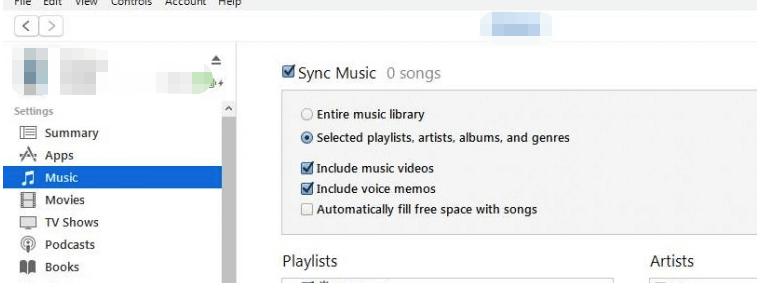
3단계. 화면에 "재생 목록" 섹션이 표시됩니다. 변환 된 것을 포함하는 것을 선택하십시오 Spotify 이전에 iTunes 보관함에 추가한 노래.
4단계. 마지막으로 "적용" 버튼을 누릅니다. 그렇게 하면 iTunes 앱이 선택한 변환 파일을 iPod 장치에 동기화합니다.
이제 오프라인 상태이거나 컴퓨터 없이도 하루 중 언제든지 스트리밍을 할 수 있습니다. Spotify 앱! 어디를 가든 좋아하는 노래를 가져오세요!
Spotify iPod에 다운로드하고 동기화하는 것이 정말 쉽죠? DRM 보호 기능이 있는지 확인하기만 하면 됩니다. Spotify 노래가 제거되고 원하는 모든 장치에서 트랙을 쉽게 저장, 전송 및 스트리밍할 수 있습니다.
